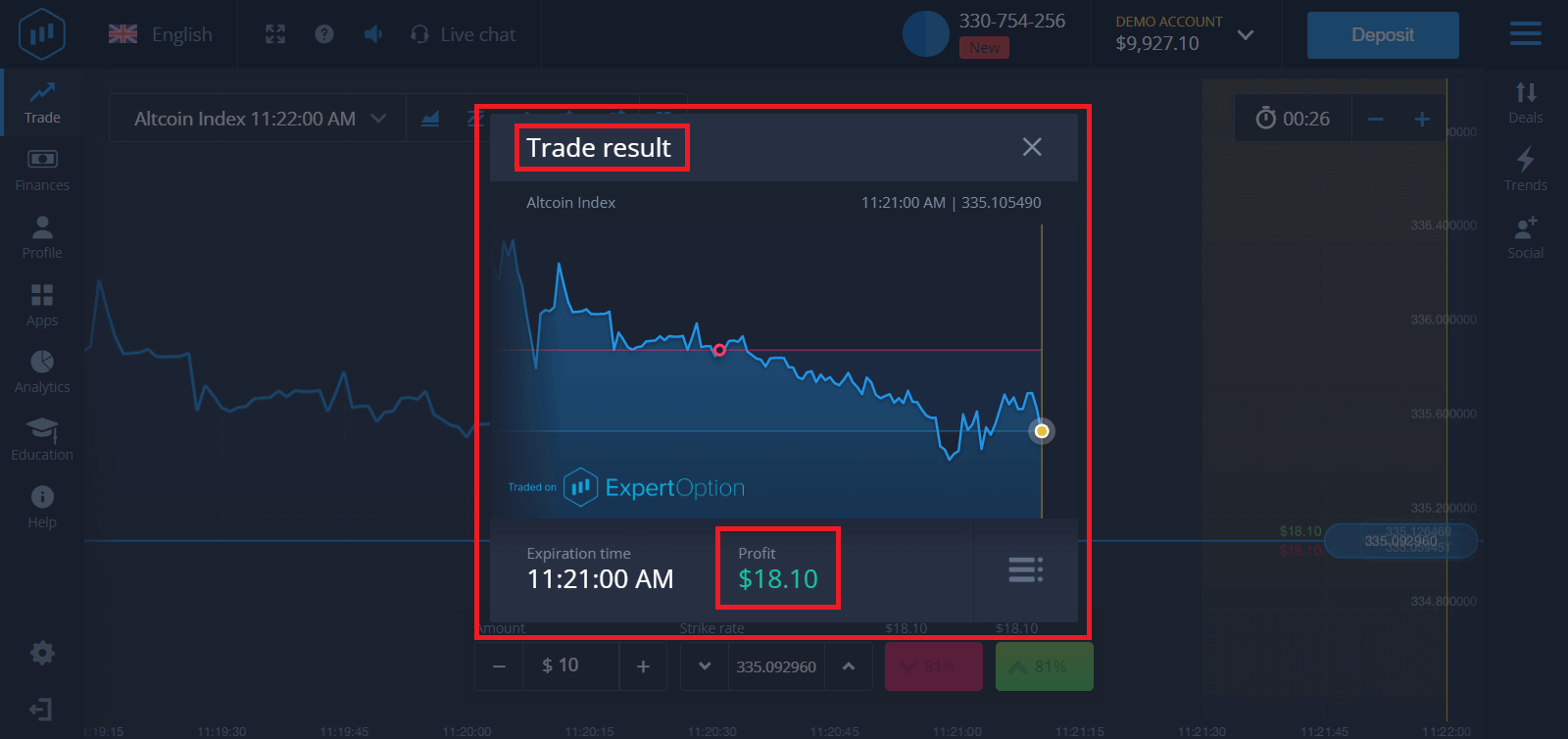ExpertOption හි ලොගින් වී වෙළඳාම ආරම්භ කරන්නේ කෙසේද

ExpertOption වෙත පුරනය වන්නේ කෙසේද
ExpertOption ගිණුමට පිවිසෙන්නේ කෙසේද?
- ජංගම ExpertOption යෙදුම හෝ වෙබ් අඩවිය වෙත යන්න .
- "පිවිසුම්" මත ක්ලික් කරන්න.
- ඔබගේ විද්යුත් තැපෑල සහ මුරපදය ඇතුළත් කරන්න.
- "ලොග් ඉන්" නිල් බොත්තම ක්ලික් කරන්න.
- ඔබට ඔබගේ විද්යුත් තැපෑල අමතක වූවා නම්, ඔබට "Google" හෝ "Facebook" භාවිතයෙන් පුරනය විය හැක.
- ඔබට මුරපදය අමතක වූවා නම්, "මුරපදය අමතක වී ඇත" ක්ලික් කරන්න.
"පිවිසුම්" ක්ලික් කරන්න, පුරනය වීමේ පෝරමය දිස්වනු ඇත.

ඔබගේ ගිණුමට ලොග් වීමට ඔබ ලියාපදිංචි වී ඇති ඔබගේ විද්යුත් තැපැල් ලිපිනය සහ මුරපදය ඇතුළත් කර "පිවිසුම්" බොත්තම ක්ලික් කරන්න
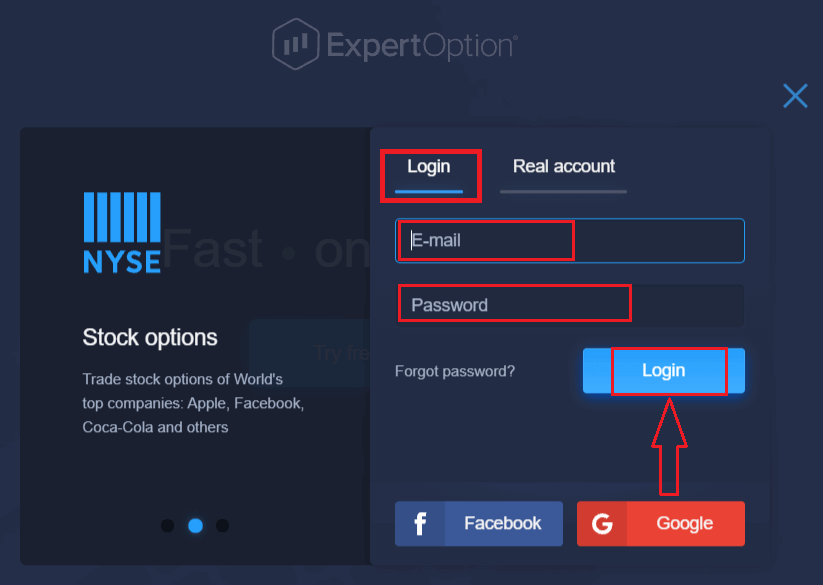
සාර්ථකව පුරනය වීමෙන් පසු, ඔබට පහත පරිදි තැන්පතු පිටුව පෙනෙනු ඇත. සජීවී වෙළඳාම ආරම්භ කිරීම සඳහා ඔබ ඔබේ ගිණුමේ ආයෝජනයක් කළ යුතුය (අවම තැන්පතුව ඩොලර් 10 කි).
ExpertOption හි තැන්පතුවක් කරන්නේ කෙසේද
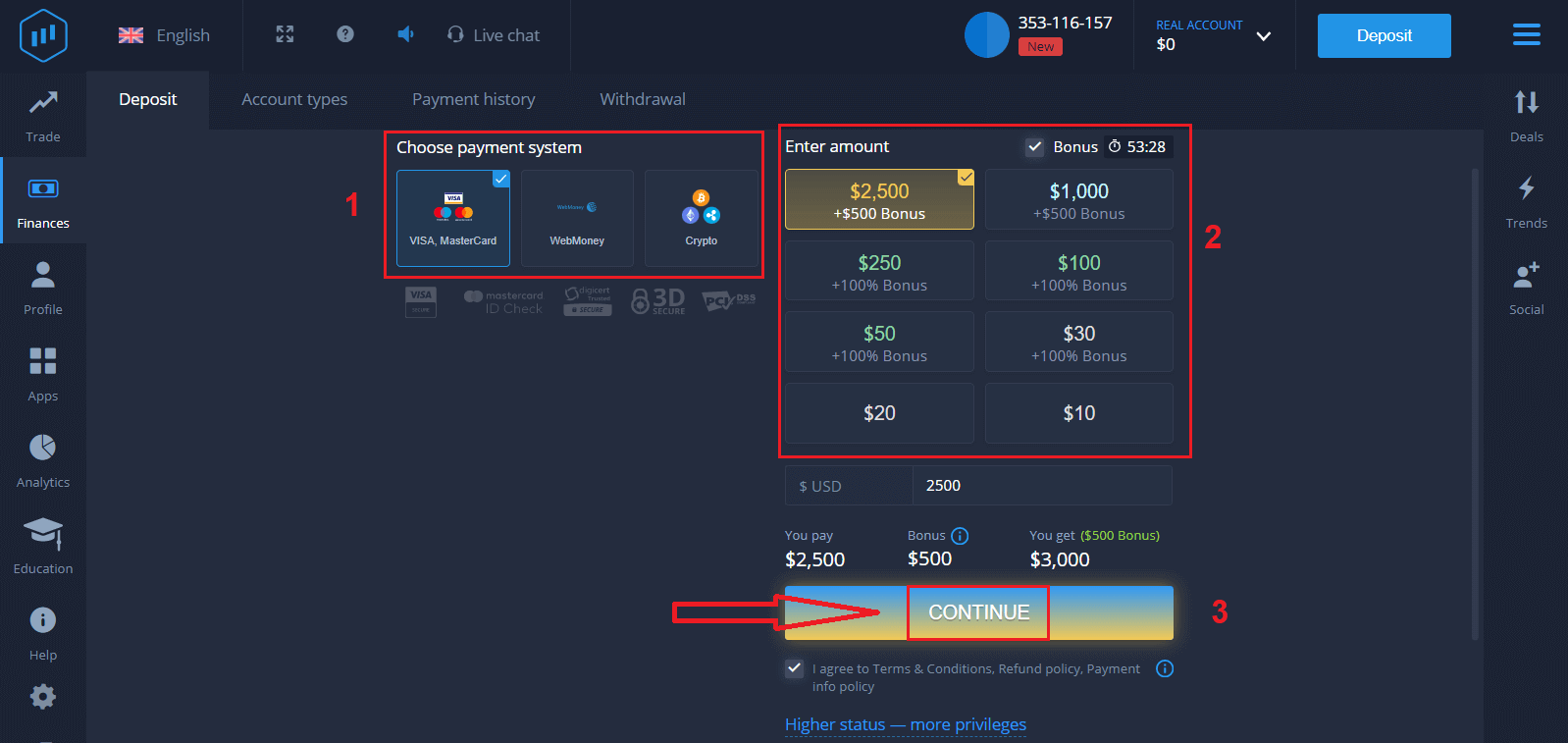
කාඩ්පත් දත්ත ඇතුළත් කර "මුදල් එකතු කරන්න ..." ක්ලික් කරන්න
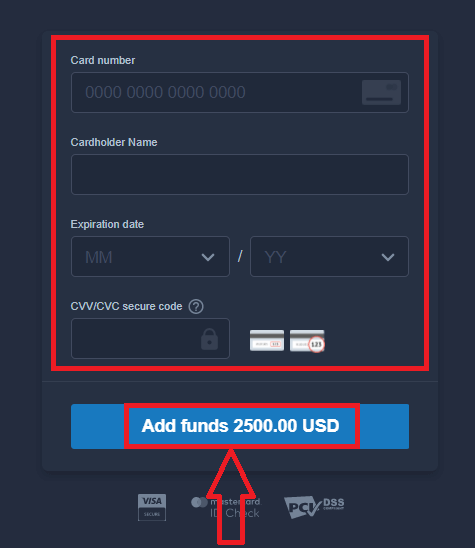
දැන් ඔබට සාර්ථකව තැන්පත් කිරීමෙන් පසු සැබෑ ගිණුමක වෙළඳාම් කළ හැකිය.
ඔබට Demo ගිණුම භාවිතා කිරීමට අවශ්ය නම්, "REAL ACCOUNT" ක්ලික් කර "DEMO ACCOUNT" තෝරන්න, Demo ගිණුමේ $10,000 සමඟ වෙළඳාම ආරම්භ කරන්න. demo ගිණුමක් යනු ඔබට වේදිකාව පිළිබඳව හුරුපුරුදු වීමට, විවිධ වත්කම් මත ඔබේ වෙළඳ කුසලතා පුහුණු කිරීමට සහ අවදානම් රහිත තත්ය කාලීන ප්රස්ථාරයකින් නව යාන්ත්ර විද්යාව අත්හදා බැලීමට මෙවලමකි.
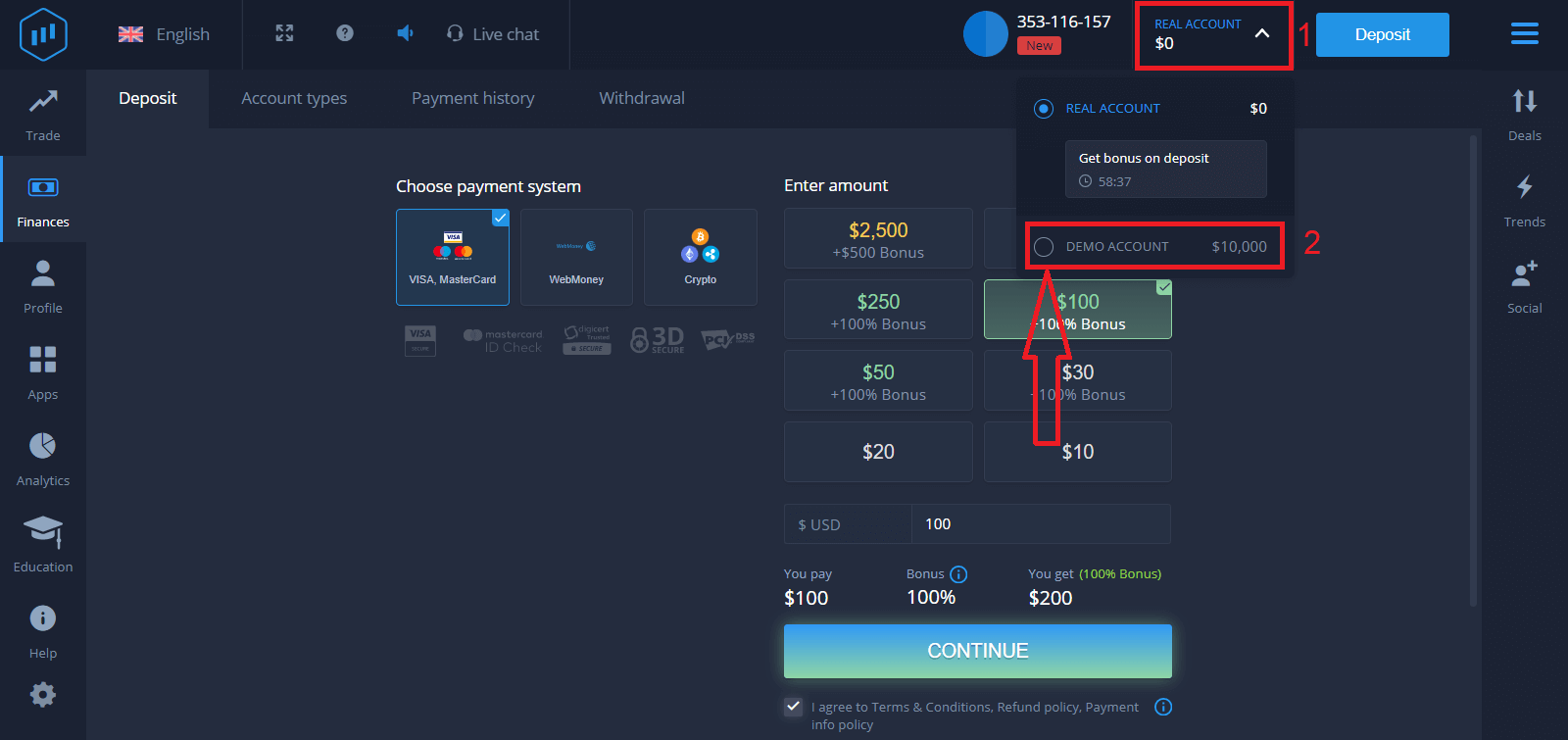
Facebook භාවිතා කරමින් ExpertOption වෙත පිවිසෙන්නේ කෙසේද?
ෆේස්බුක් බොත්තම ක්ලික් කිරීමෙන් ඔබේ පුද්ගලික ෆේස්බුක් ගිණුම භාවිතා කර වෙබ් අඩවියට පිවිසිය හැකිය.
1. Facebook බොත්තම
මත ක්ලික් කරන්න 2. Facebook පිවිසුම් කවුළුව විවෘත වනු ඇත, එහිදී ඔබ Facebook හි ලියාපදිංචි වීමට භාවිතා කළ ඔබගේ විද්යුත් තැපැල් ලිපිනය ඇතුළත් කිරීමට අවශ්ය වනු ඇත 3. ඔබගේ Facebook ගිණුමෙන් මුරපදය ඇතුළත් කරන්න 4. ඔබ වරක් "Log In" මත ක්ලික් කරන්න. "පිවිසුම්" බොත්තම මත ක්ලික් කර ඇත, ExpertOption වෙත ප්රවේශය ඉල්ලනු ඇත: ඔබගේ නම සහ පැතිකඩ පින්තූරය සහ විද්යුත් තැපැල් ලිපිනය. "ඉදිරියට යන්න..." ක්ලික් කරන්න ඉන්පසු ඔබව ස්වයංක්රීයව ExpertOption වේදිකාවට හරවා යවනු ලැබේ.
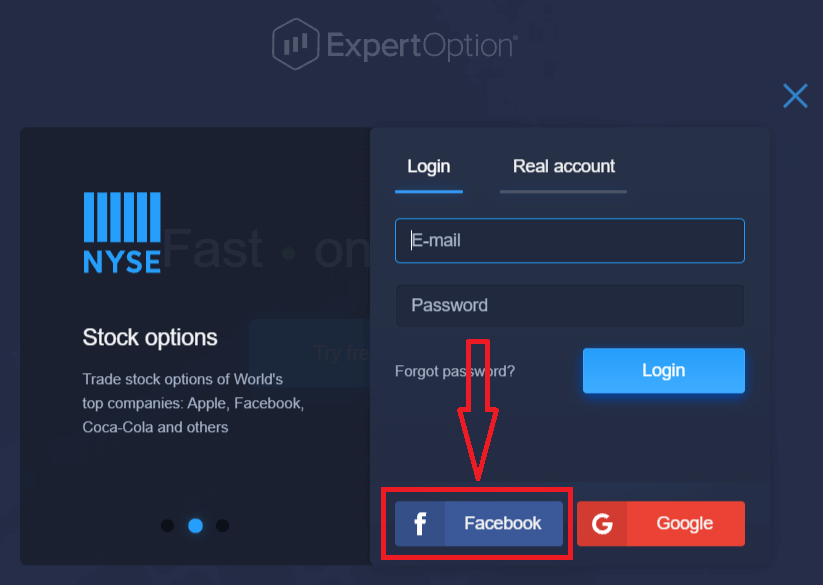
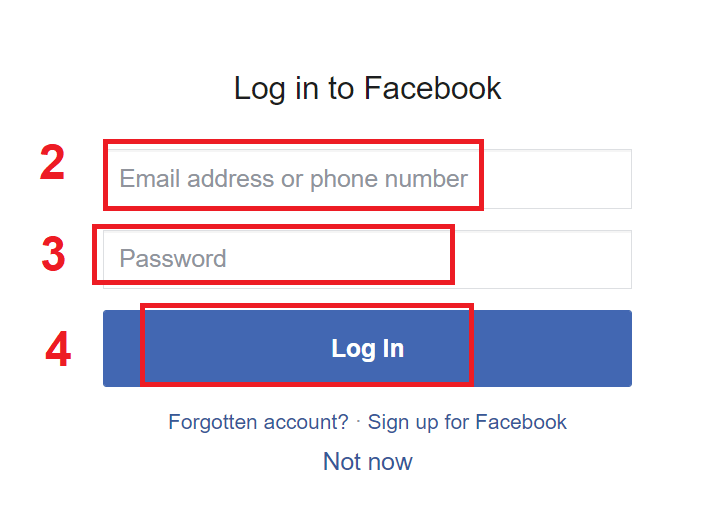
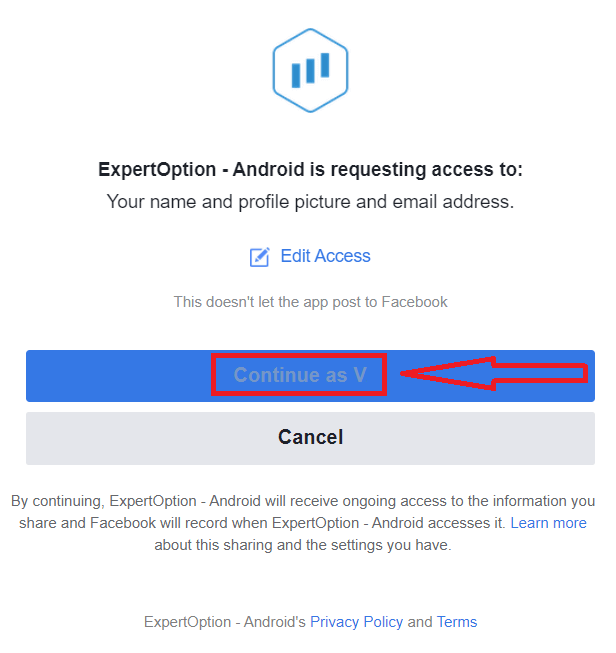
Google භාවිතයෙන් ExpertOption වෙත පුරනය වන්නේ කෙසේද?
1. ඔබගේ Google ගිණුම හරහා අවසර ලබා ගැනීම සඳහා, ඔබ Google බොත්තම
මත ක්ලික් කළ යුතුය . 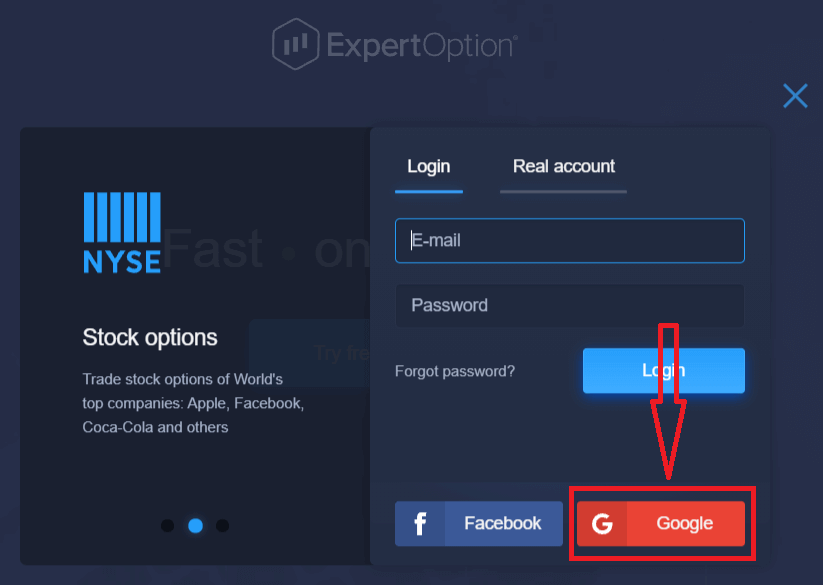
2. ඉන්පසු, විවෘත වන නව කවුළුවෙහි, ඔබගේ දුරකථන අංකය හෝ ඊමේල් ඇතුළත් කර "ඊළඟ" ක්ලික් කරන්න. පද්ධතිය කවුළුවක් විවෘත කරනු ඇත, ඔබගේ ගූගල් ගිණුම සඳහා මුරපදය ඔබෙන් අසනු ඇත.
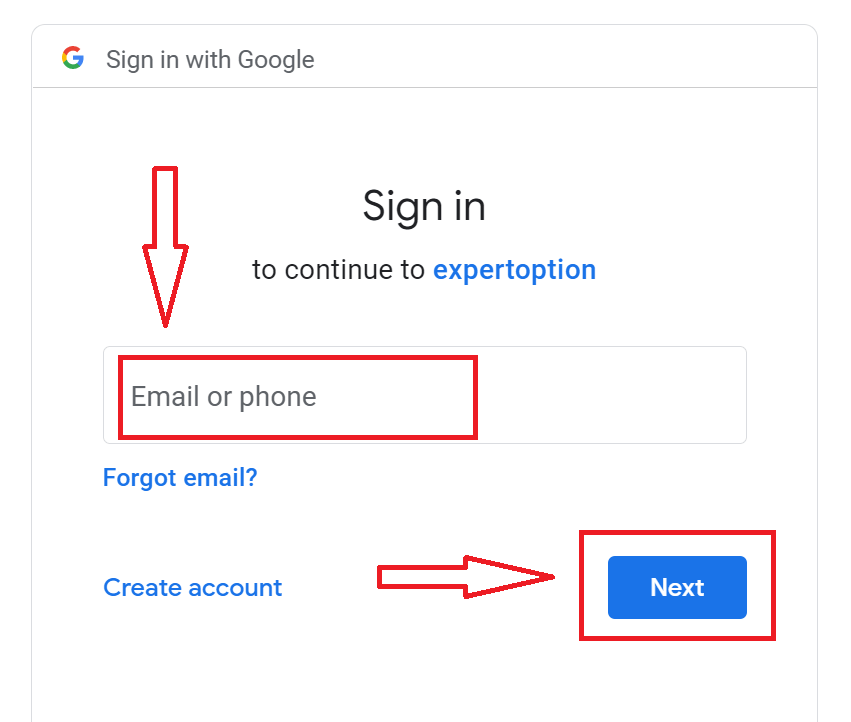
3. ඉන්පසු ඔබගේ Google ගිණුම සඳහා මුරපදය ඇතුළත් කර "Next" ක්ලික් කරන්න.
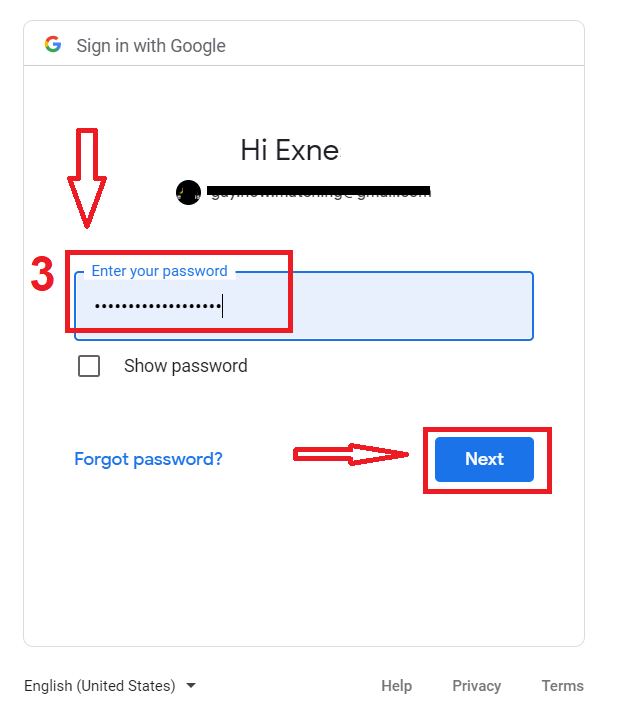
ඊට පසු, සේවාවෙන් ඔබගේ ඊමේල් ලිපිනයට යවන ලද උපදෙස් අනුගමනය කරන්න. ඔබව ඔබගේ පුද්ගලික ExpertOption ගිණුමට ගෙන යනු ඇත.
ExpertOption ගිණුමෙන් මුරපද ප්රතිසාධනය
ඔබට වේදිකාවට ඇතුළු වීමට නොහැකි නම් කරදර නොවන්න, ඔබ වැරදි මුරපදයක් ඇතුළත් කරනවා විය හැකිය. ඔබට අලුත් එකක් ඉදිරිපත් කළ හැකිය.ඔබ වෙබ් අනුවාදය භාවිතා කරන්නේ නම්,
එය කිරීමට "මුරපදය අමතක වී ඇත" සබැඳිය ක්ලික් කරන්න.
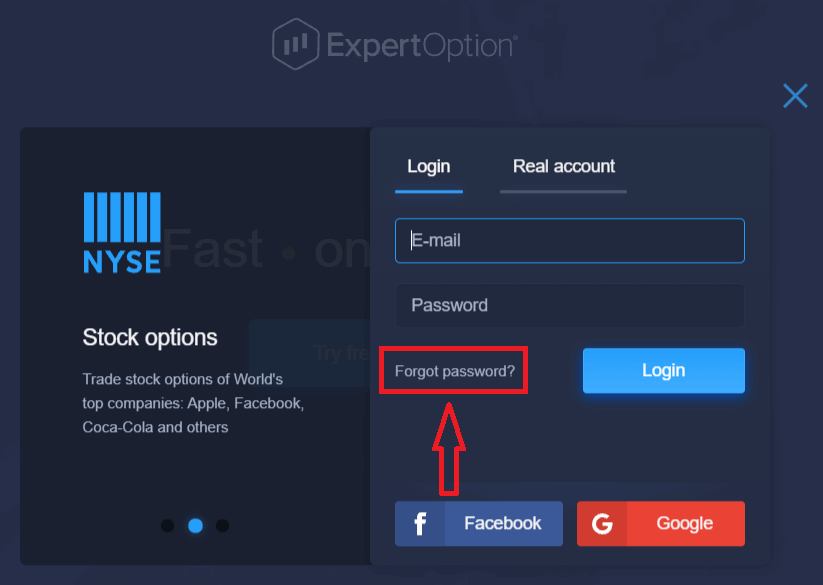
ඉන්පසුව, පද්ධතිය නව පෝරමයක් විවෘත කරනු ඇත, එහිදී ඔබේ ExpertOption ගිණුම සඳහා මුරපදය ප්රතිසාධනය කිරීමට ඔබෙන් ඉල්ලා සිටිනු ඇත. ඔබ පද්ධතියට සුදුසු විද්යුත් තැපැල් ලිපිනය ලබා දිය යුතු අතර "මුරපදය යළි පිහිටුවන්න" ක්ලික් කරන්න
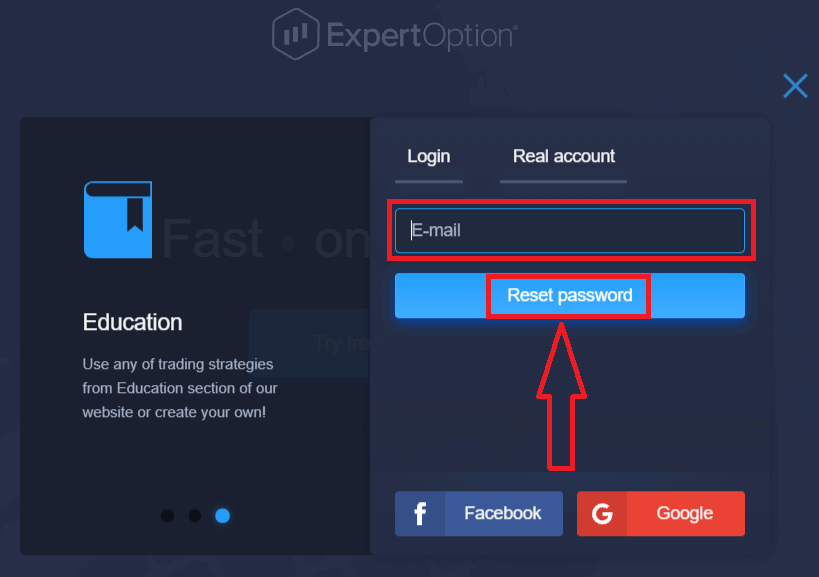
මුරපදය යළි පිහිටුවීම සඳහා මෙම විද්යුත් තැපැල් ලිපිනයට විද්යුත් තැපෑලක් යවා ඇති බවට දැනුම්දීමක් විවෘත වේ.
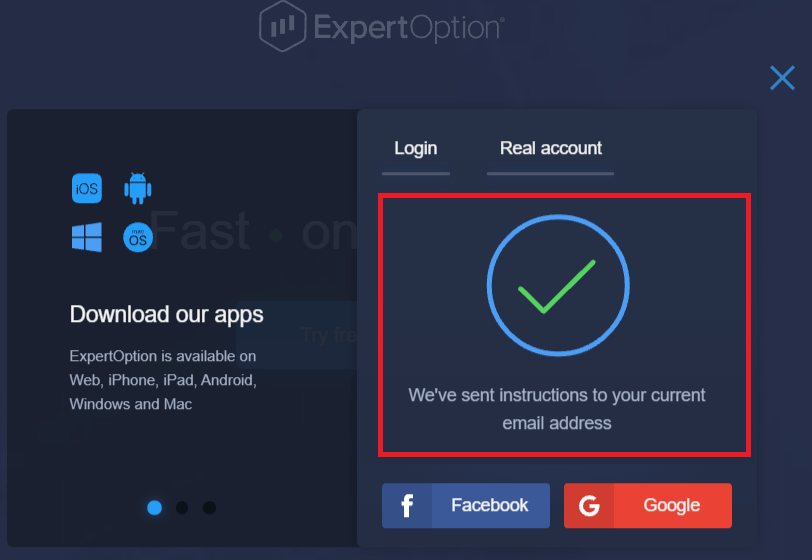
ඔබගේ විද්යුත් තැපෑලේ ලිපියේ තවදුරටත්, ඔබගේ මුරපදය වෙනස් කිරීමට ඔබට ඉදිරිපත් වනු ඇත. "මුරපදය යළි පිහිටුවන්න" මත ක්ලික් කරන්න
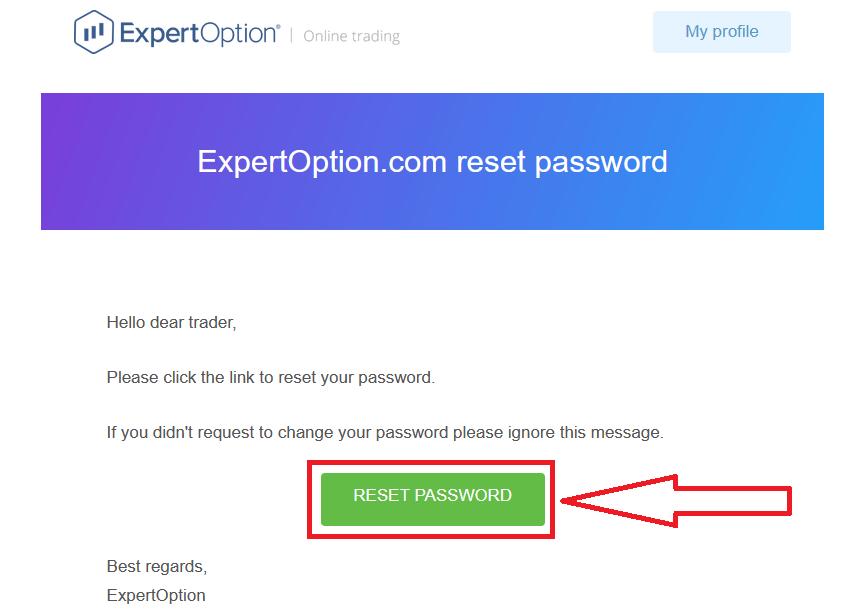
විද්යුත් තැපෑලෙන් ලැබෙන සබැඳිය ඔබව ExpertOption වෙබ් අඩවියේ විශේෂ අංශයකට ගෙන යනු ඇත. ඔබගේ නව මුරපදය මෙහි දෙවරක් ඇතුළත් කර
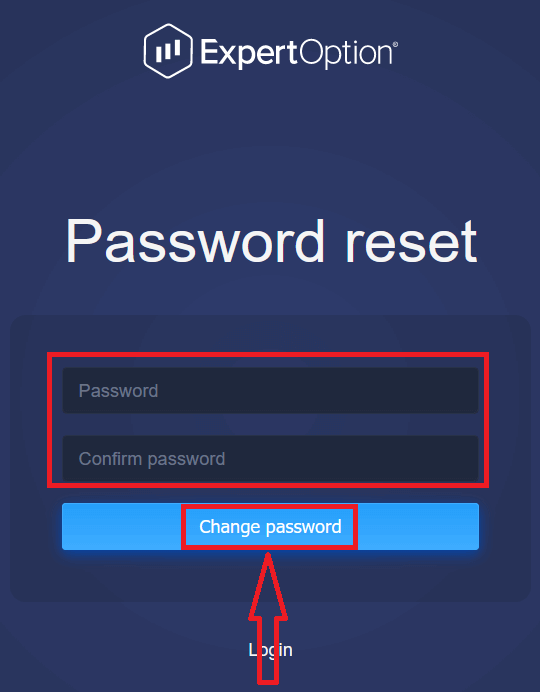
"මුරපදය" සහ "මුරපදය තහවුරු කරන්න" ඇතුළත් කිරීමෙන් පසු "මුරපදය වෙනස් කරන්න" බොත්තම ක්ලික් කරන්න. මුරපදය සාර්ථකව වෙනස් කර ඇති බවට පණිවිඩයක් දිස්වනු ඇත.
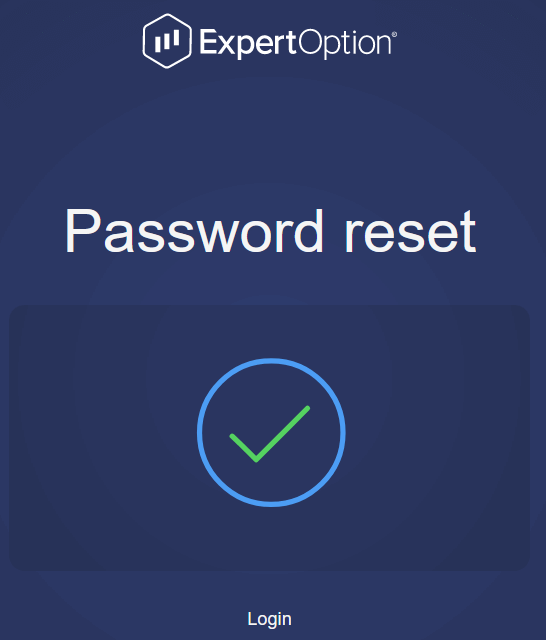
ඒක තමයි! දැන් ඔබට ඔබගේ පරිශීලක නාමය සහ නව මුරපදය භාවිතා කර ExpertOption වේදිකාවට පිවිසිය හැක.
ඔබ ජංගම යෙදුම භාවිතා කරන්නේ නම්
, එය සිදු කිරීම සඳහා, "මෙනුව" අයිකනය ක්ලික් කරන්න,
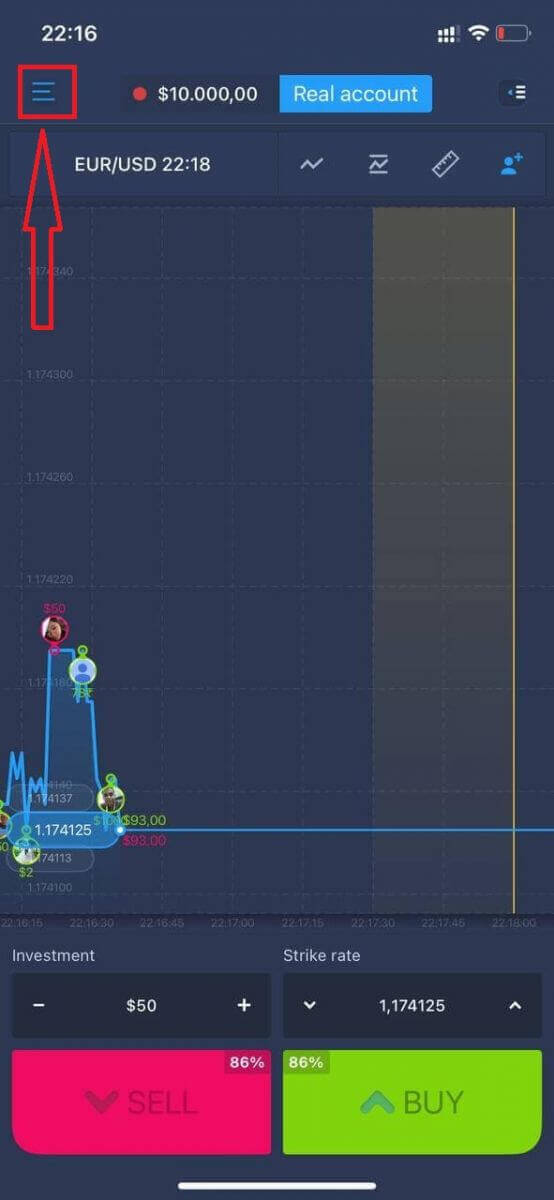
"පිවිසුම්"
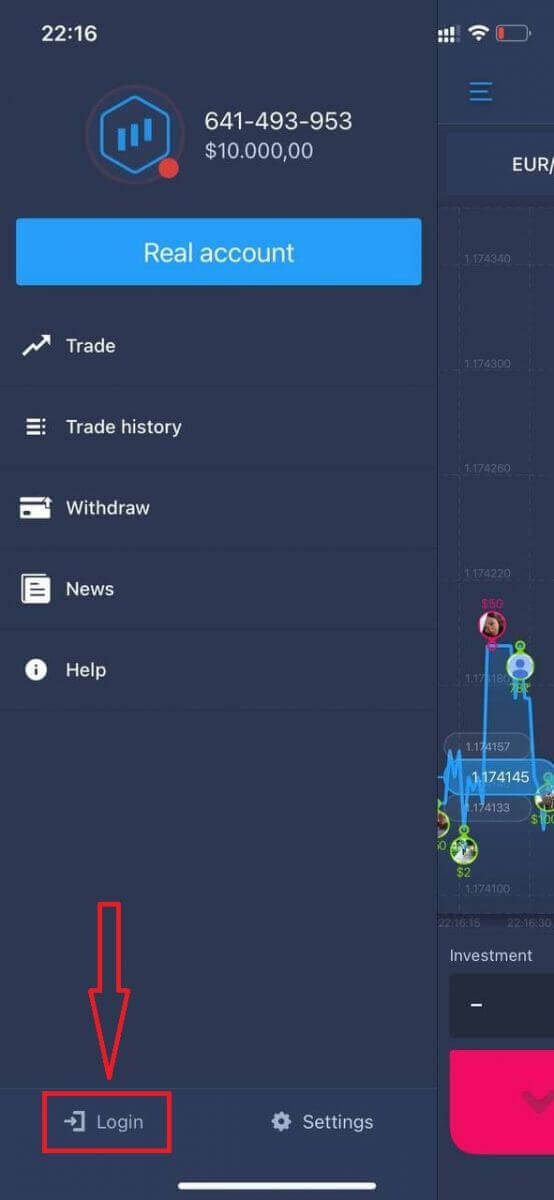
ක්ලික් කරන්න "මුරපදය අමතකයි" සබැඳිය මත ක්ලික් කරන්න
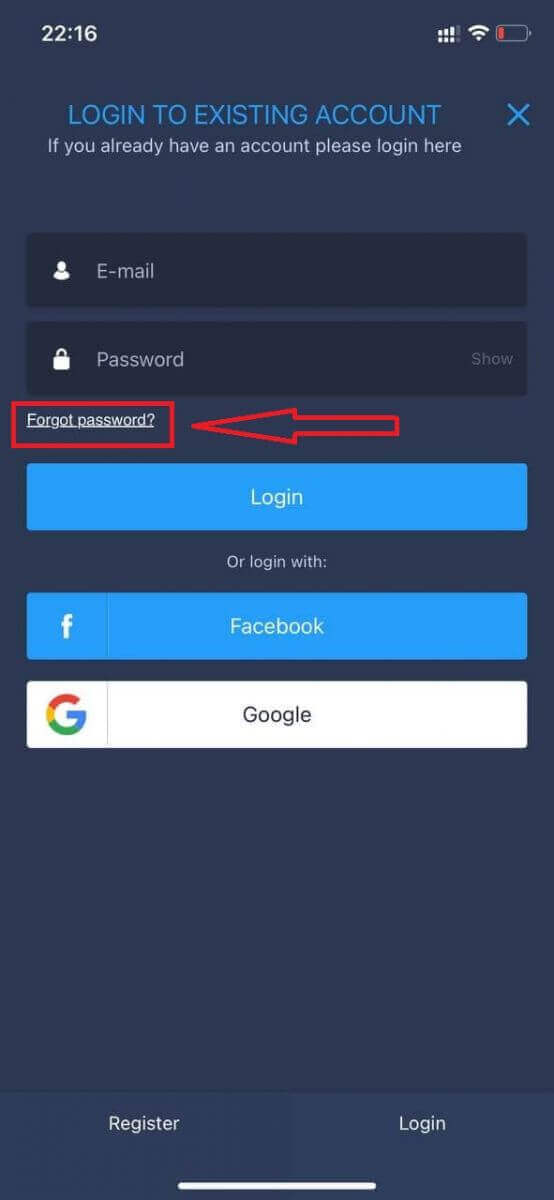
නව කවුළුවෙහි, ඔබ ලියාපදිංචි වීමේදී භාවිතා කළ විද්යුත් තැපෑල ඇතුළත් කර "යවන්න" බොත්තම ක්ලික් කරන්න. ඉන්පසු වෙබ් යෙදුම මෙන් ඉතිරි පියවරයන්ම කරන්න
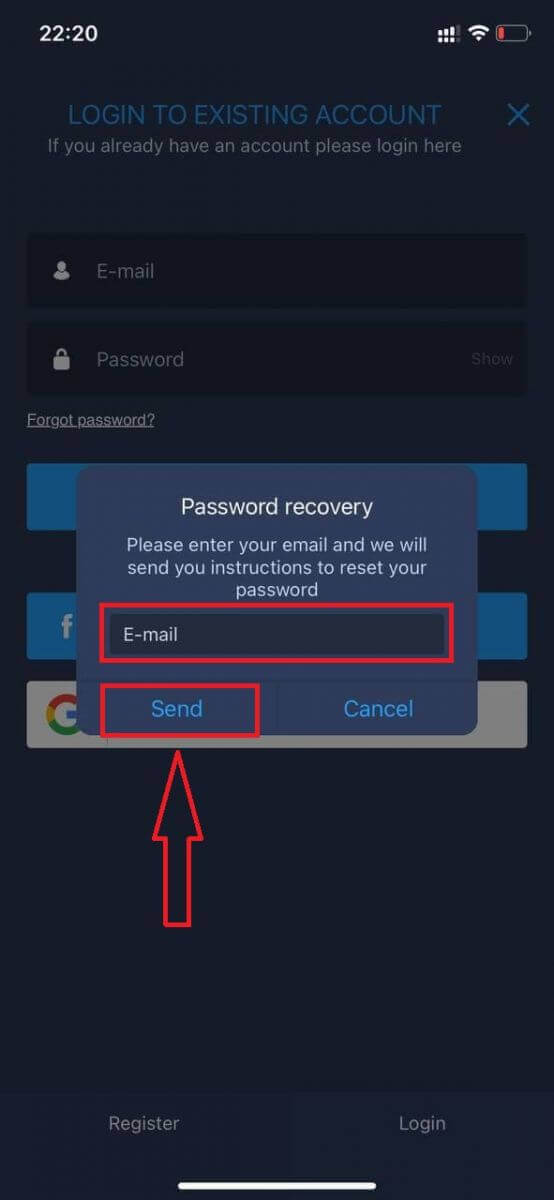
ExpertOption ජංගම වෙබ් අනුවාදයට පිවිසෙන්න
ඔබට ExpertOption වෙළඳ වේදිකාවේ ජංගම වෙබ් අනුවාදය මත වෙළඳාම් කිරීමට අවශ්ය නම්, ඔබට එය පහසුවෙන් කළ හැකිය. මුලදී, ඔබගේ ජංගම උපාංගයේ ඔබගේ බ්රවුසරය විවෘත කරන්න. ඊට පසු, " expertoption.com " සොයන්න සහ තැරැව්කරුගේ නිල වෙබ් අඩවියට පිවිසෙන්න.
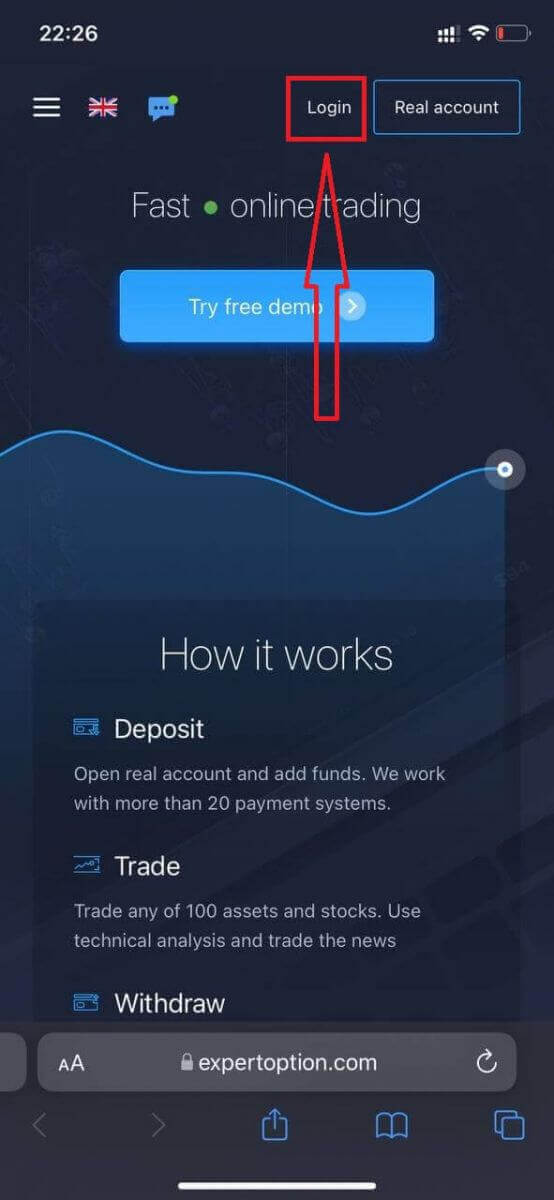
ඔබගේ විද්යුත් තැපෑල සහ මුරපදය ඇතුළත් කර "පිවිසුම්" බොත්තම ක්ලික් කරන්න.
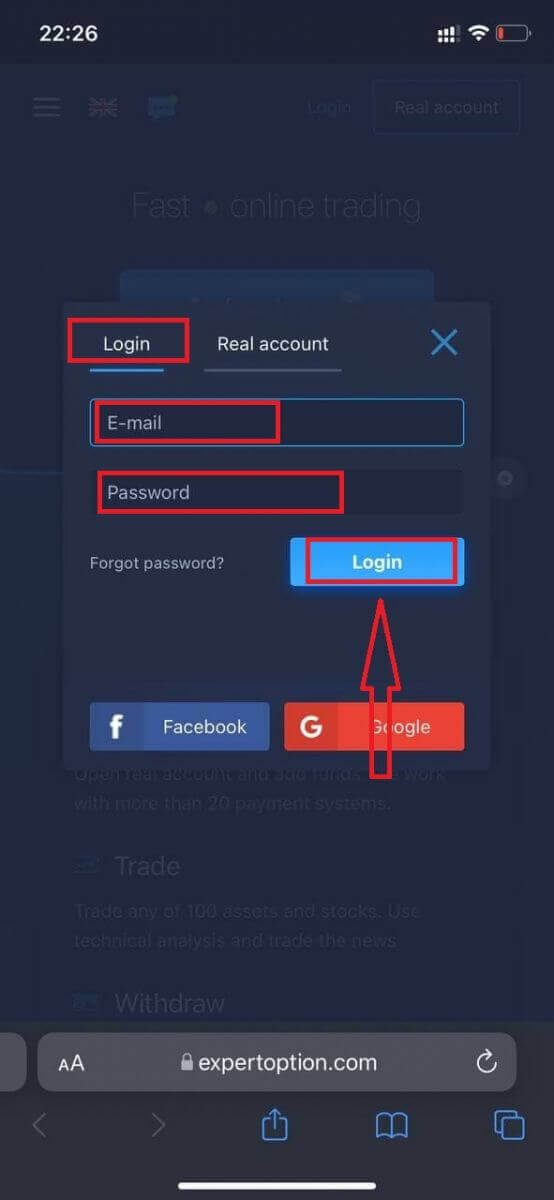
සාර්ථකව ලොග් වූ පසු, ඔබට තැන්පතු පිටුව පෙනෙනු ඇත. සජීවී වෙළඳාම ආරම්භ කිරීම සඳහා ඔබ ඔබේ ගිණුමේ ආයෝජනයක් කළ යුතුය (අවම තැන්පතුව ඩොලර් 10 කි).
ExpertOption හි තැන්පතුවක් කරන්නේ කෙසේද
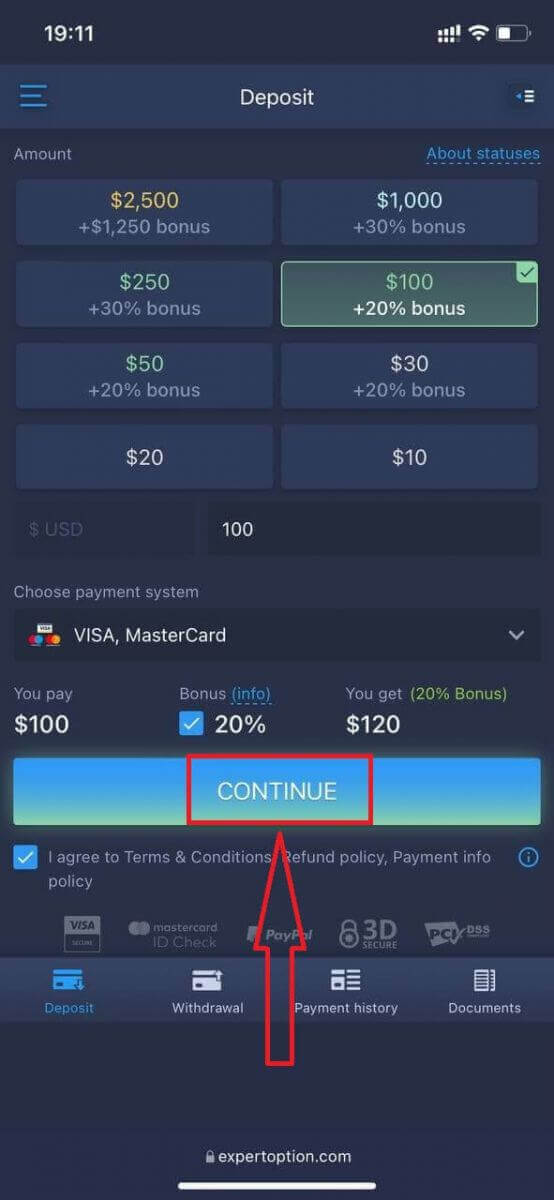
කාඩ්පත් දත්ත ඇතුළත් කර "මුදල් එකතු කරන්න ..." ක්ලික් කරන්න
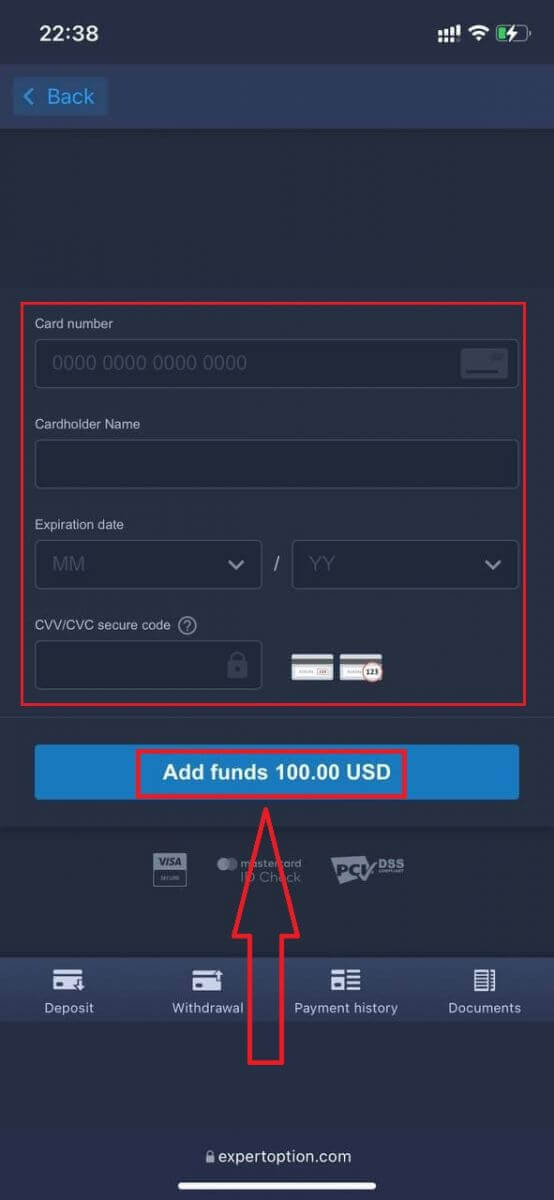
දැන් ඔබට සාර්ථකව තැන්පත් කිරීමෙන් පසු සැබෑ ගිණුමක වෙළඳාම් කළ හැකිය.
ඔබට Demo ගිණුම භාවිතා කිරීමට අවශ්ය නම්, "මෙනුව" අයිකනය ක්ලික් කරන්න.
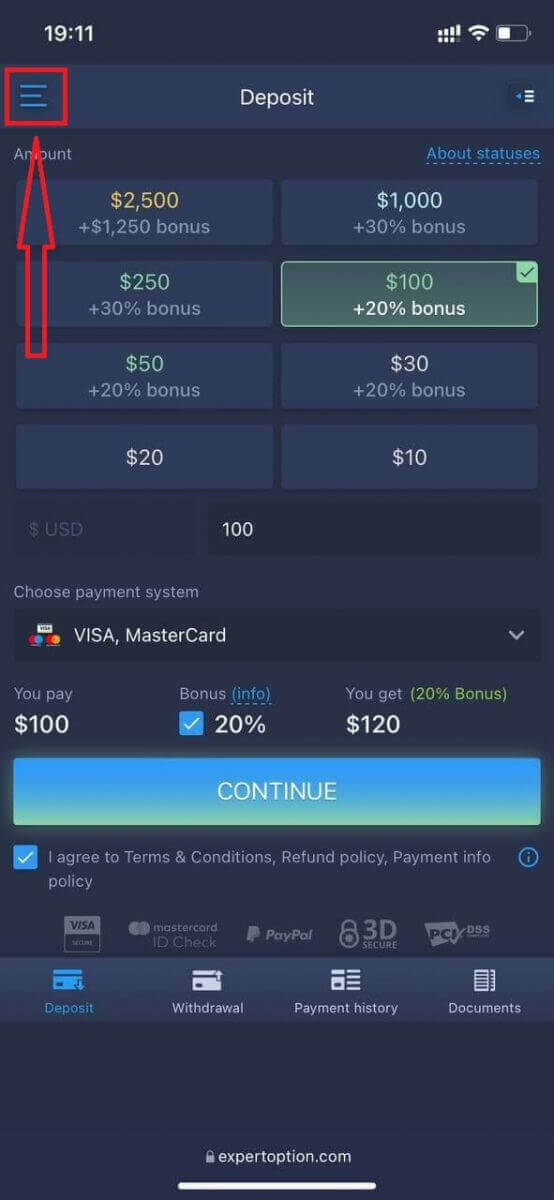
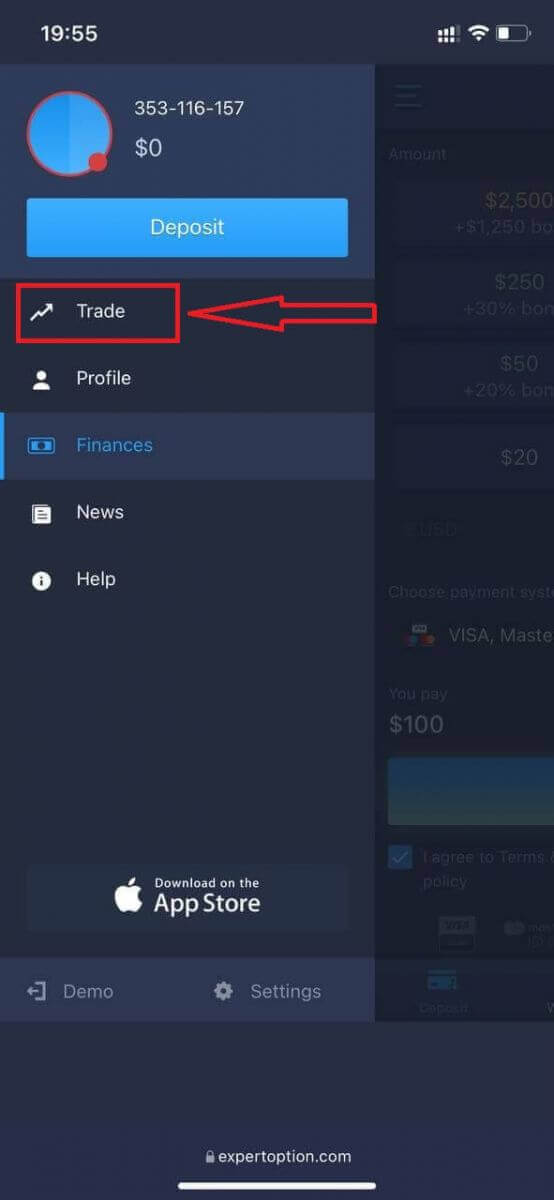
සැබෑ ගිණුමේ සිට Demo ගිණුමට ගිණුම් මාරු කරන්න.
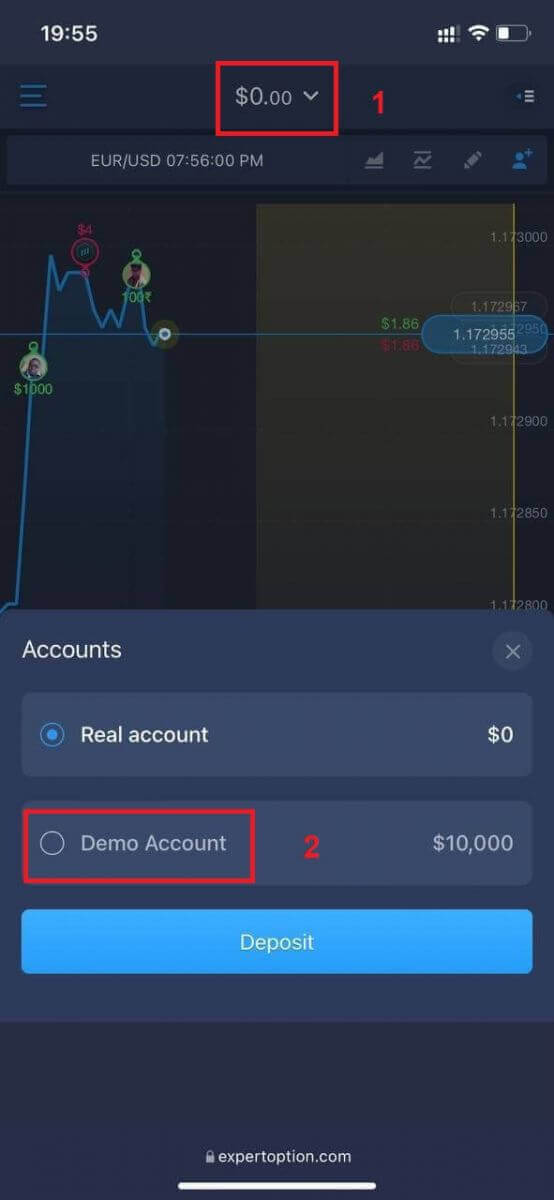
ඔබට Demo ගිණුමේ $10,000ක් ඇත.
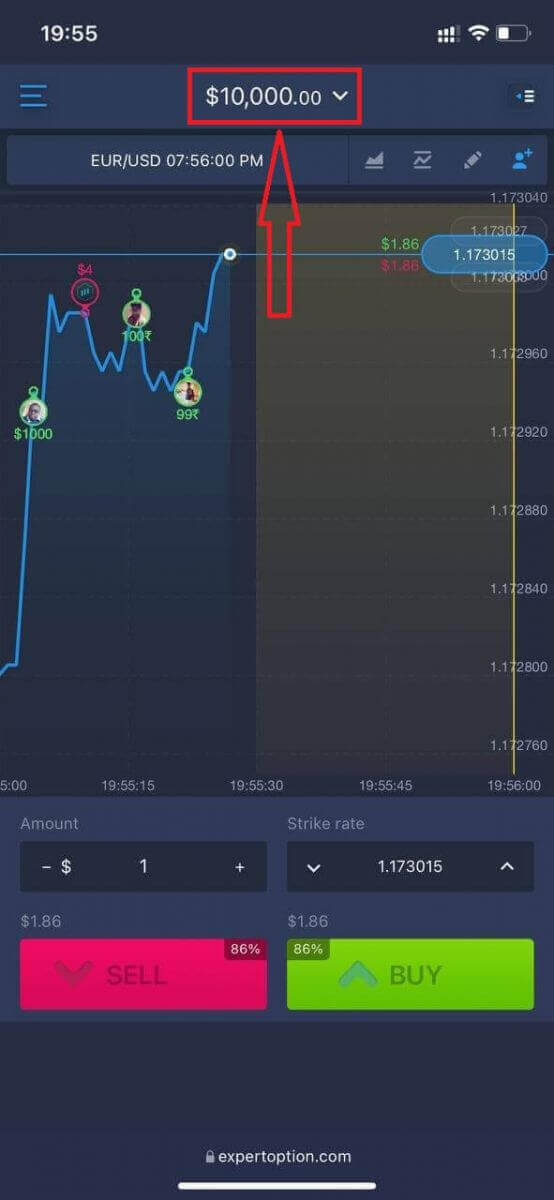
දැන් ඔබට වේදිකාවේ ජංගම වෙබ් අනුවාදයෙන් වෙළඳාම් කළ හැකිය. වෙළඳ වේදිකාවේ ජංගම වෙබ් අනුවාදය එහි සාමාන්ය වෙබ් අනුවාදයට හරියටම සමාන වේ. එහි ප්රතිඵලයක් වශයෙන්, වෙළඳාම් කිරීම සහ අරමුදල් මාරු කිරීම සම්බන්ධයෙන් කිසිදු ගැටළුවක් ඇති නොවේ.
ExpertOption iOS යෙදුමට පුරනය වන්නේ කෙසේද?
IOS ජංගම වේදිකාවට පිවිසීම ExpertOption වෙබ් යෙදුමට පිවිසීමට සමාන වේ. යෙදුම ඔබගේ උපාංගයේ App Store හරහා බාගත කළ හැක හෝ මෙහි ක්ලික් කරන්න . "ExpertOption - Mobile Trading" යෙදුම සඳහා සරලව සොයන්න සහ එය ඔබගේ iPhone හෝ iPad මත ස්ථාපනය කිරීමට «GET» ක්ලික් කරන්න.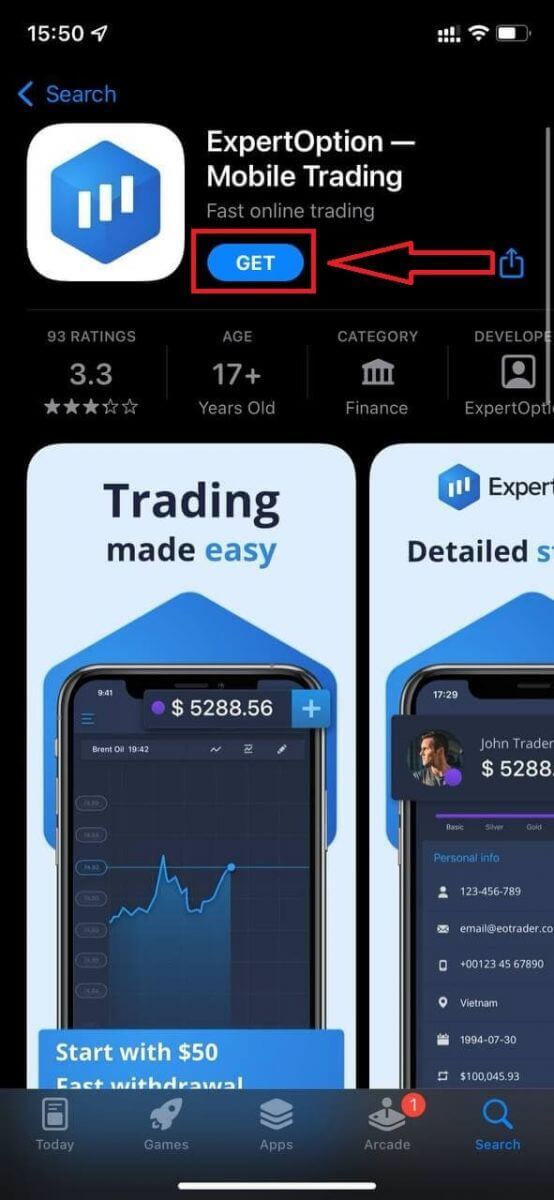
ස්ථාපනය සහ දියත් කිරීමෙන් පසු ඔබට ඔබගේ විද්යුත් තැපෑල, Facebook හෝ Google භාවිතයෙන් ExpertOption iOS ජංගම යෙදුමට ලොග් විය හැක. ඔබට අවශ්ය වන්නේ "මෙනුව" නිරූපකය තෝරා ගැනීම පමණි.
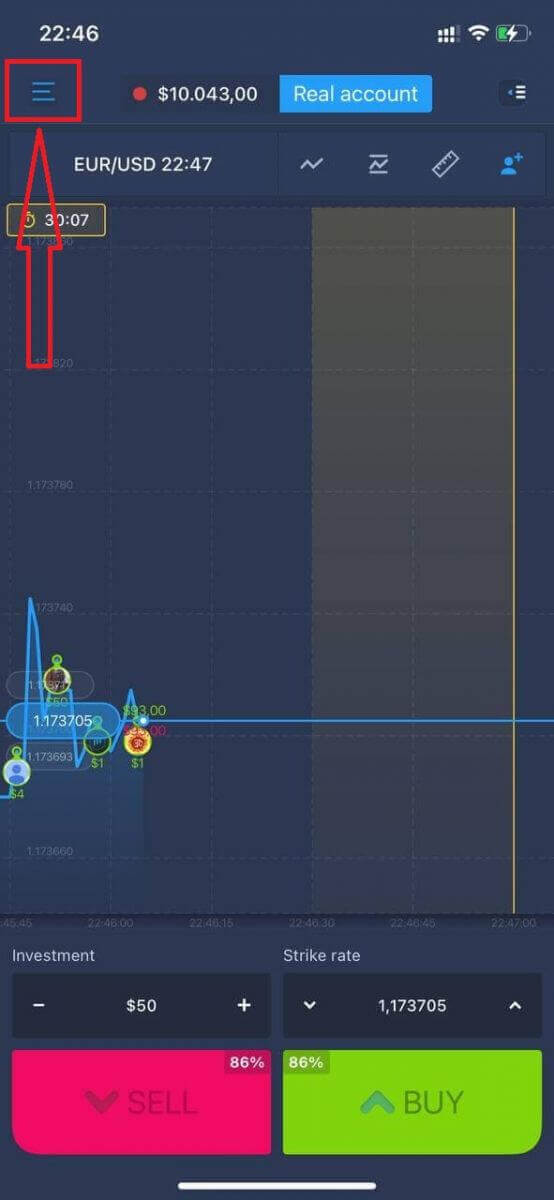
"පිවිසුම්" ක්ලික් කරන්න
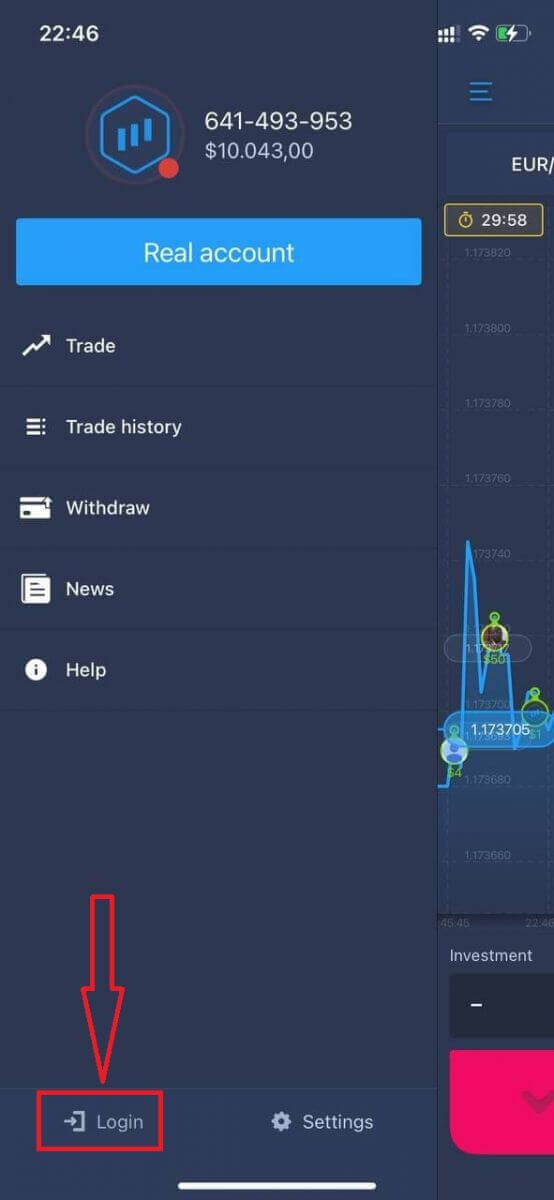
ඔබගේ විද්යුත් තැපෑල සහ මුරපදය ඇතුළත් කරන්න, ඉන්පසු "පිවිසුම්" බොත්තම ක්ලික් කරන්න.
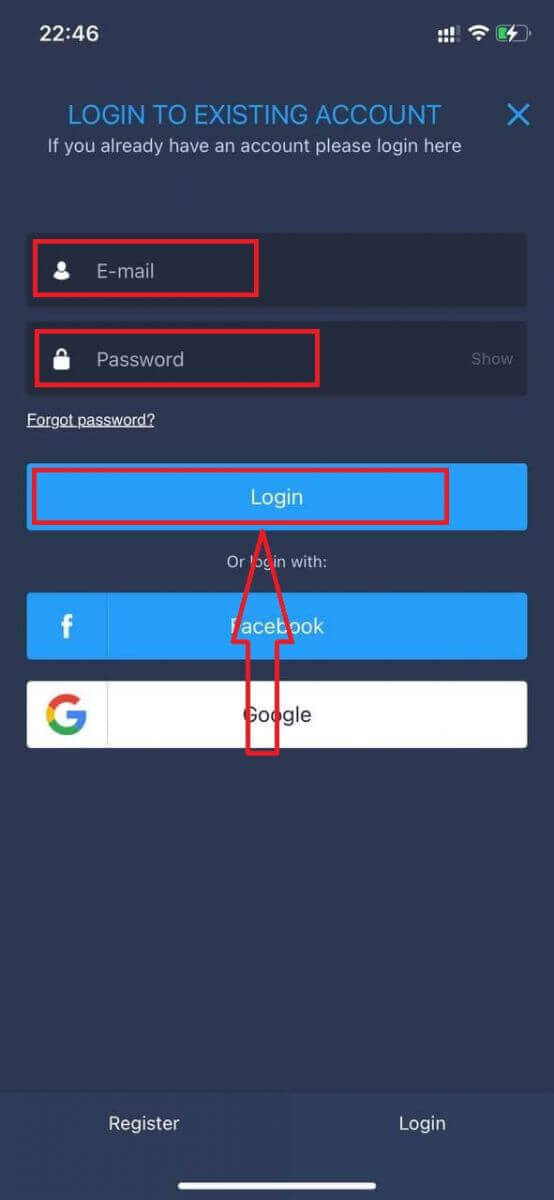
ExpertOption Android යෙදුමට ලොග් වන්නේ කෙසේද?
මෙම යෙදුම සොයා ගැනීමට ඔබට Google Play store වෙත ගොස් "ExpertOption - Mobile Trading" සඳහා සෙවිය යුතුය හෝ මෙහි ක්ලික් කරන්න .
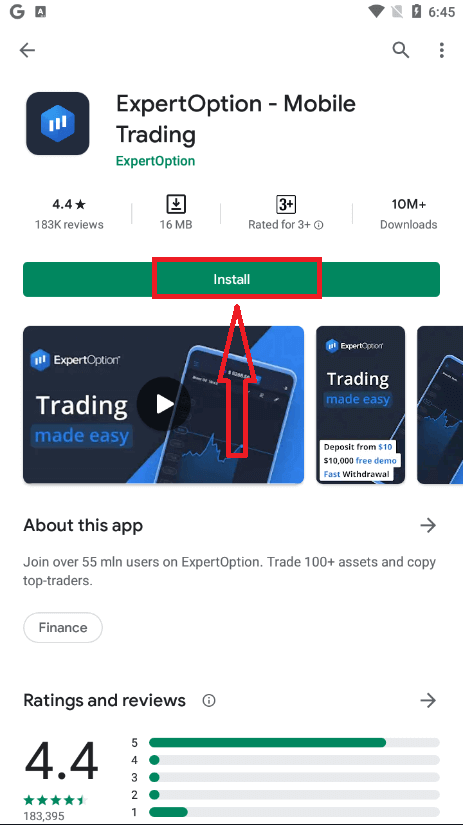
ස්ථාපනය සහ දියත් කිරීමෙන් පසු ඔබට ඔබගේ විද්යුත් තැපෑල, Facebook හෝ Google ගිණුම භාවිතා කිරීමෙන් ExpertOption Android ජංගම යෙදුමට ලොග් විය හැක.
IOS උපාංගයේ ඇති පියවරයන්ම කරන්න, "මෙනුව" අයිකනය තෝරන්න.
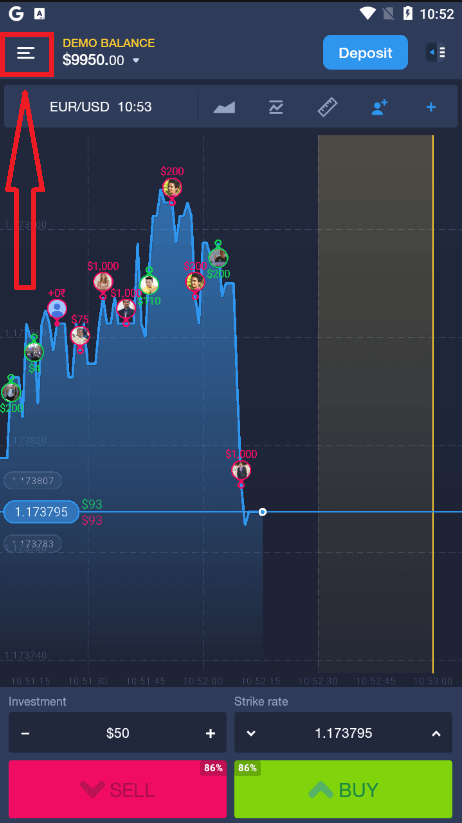
"පිවිසුම්" ක්ලික් කරන්න
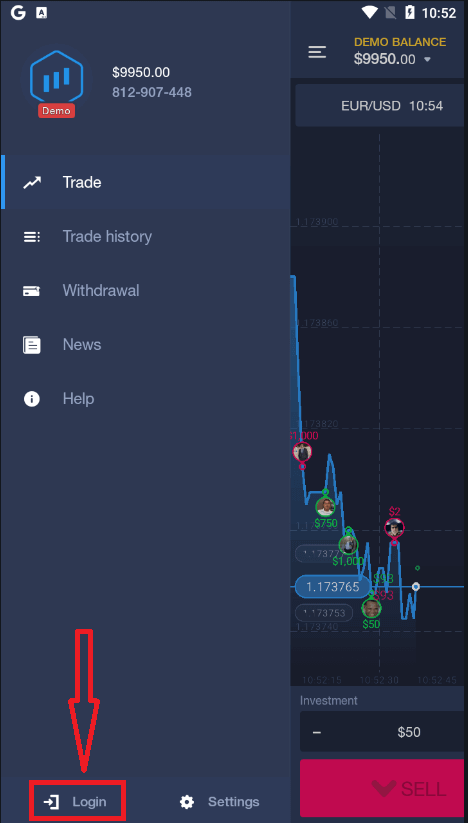
ඔබගේ විද්යුත් තැපෑල සහ මුරපදය ඇතුළත් කරන්න, ඉන්පසු "පිවිසුම්" බොත්තම ක්ලික් කරන්න.
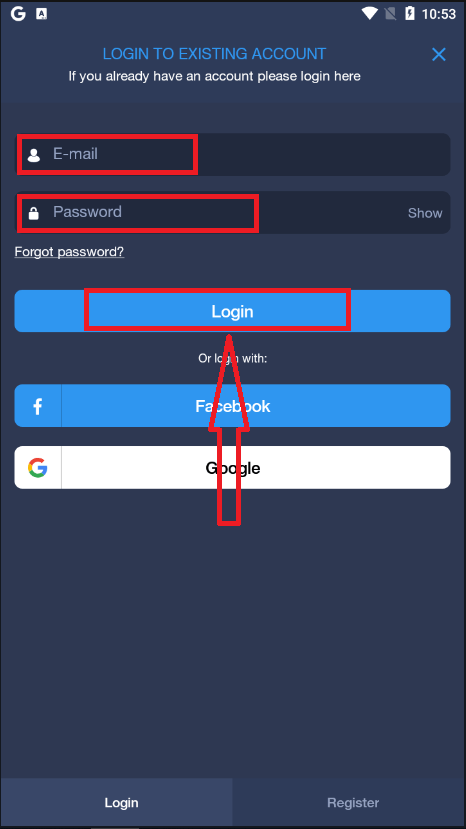
ExpertOption හි වෙළඳාම් කරන්නේ කෙසේද
විශේෂාංග
අපි නවීන තාක්ෂණය භාවිතා කරමින් වේගවත්ම වෙළඳාම ලබා දෙන්නෙමු. ඇණවුම් ක්රියාත්මක කිරීම් සහ වඩාත් නිවැරදි උපුටා දැක්වීම් වල ප්රමාදයන් නොමැත. අපගේ වෙළඳ වේදිකාව ඔරලෝසුව වටා සහ සති අන්තයේ පවතී. ExpertOption පාරිභෝගික සේවාව 24/7 ලබා ගත හැකිය. අපි අඛණ්ඩව නව මූල්ය උපකරණ එකතු කරමින් සිටිමු.
- තාක්ෂණික විශ්ලේෂණ මෙවලම්: ප්රස්ථාර වර්ග 4ක්, දර්ශක 8ක්, ප්රවණතා රේඛා
- සමාජ වෙළඳාම: ලොව පුරා ගනුදෙනු නරඹන්න හෝ ඔබේ මිතුරන් සමඟ වෙළඳාම් කරන්න
- Apple, Facebook සහ McDonalds වැනි ජනප්රිය කොටස් ඇතුළුව වත්කම් 100කට වඩා
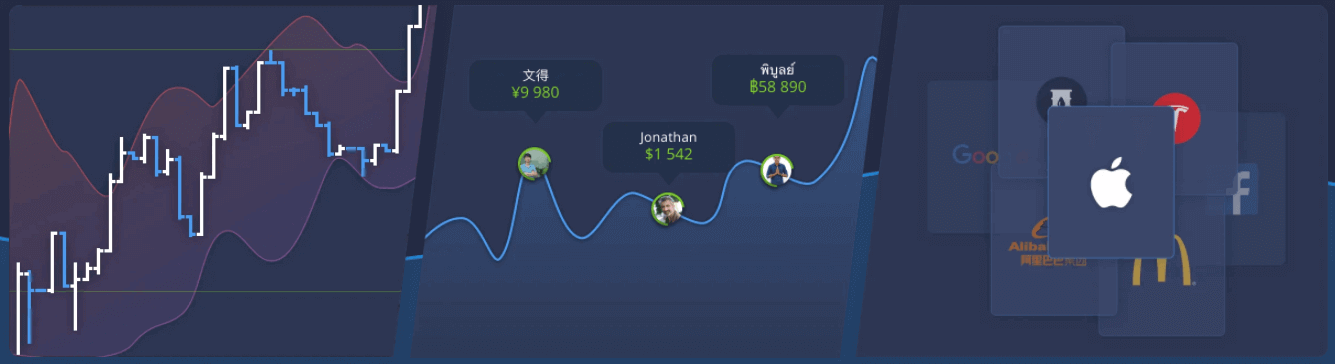
වෙළඳාමක් විවෘත කරන්නේ කෙසේද?
1. වෙළඳාම සඳහා වත්කම් තෝරන්න
- ඔබට වත්කම් ලැයිස්තුව හරහා අනුචලනය කළ හැක. ඔබට ලබා ගත හැකි වත්කම් සුදු පැහැයෙන් වර්ණාලේප කර ඇත. එය මත වෙළඳාම් කිරීමට වත්කම මත ක්ලික් කරන්න.
- ප්රතිශතය එහි ලාභය තීරණය කරයි. ඉහළ ප්රතිශතයක් - සාර්ථකත්වයේ දී ඔබේ ලාභය වැඩි වේ.
සියලුම වෙළඳාම් ඒවා විවෘත කරන විට පෙන්නුම් කරන ලද ලාභදායිත්වය සමඟ අවසන් වේ.
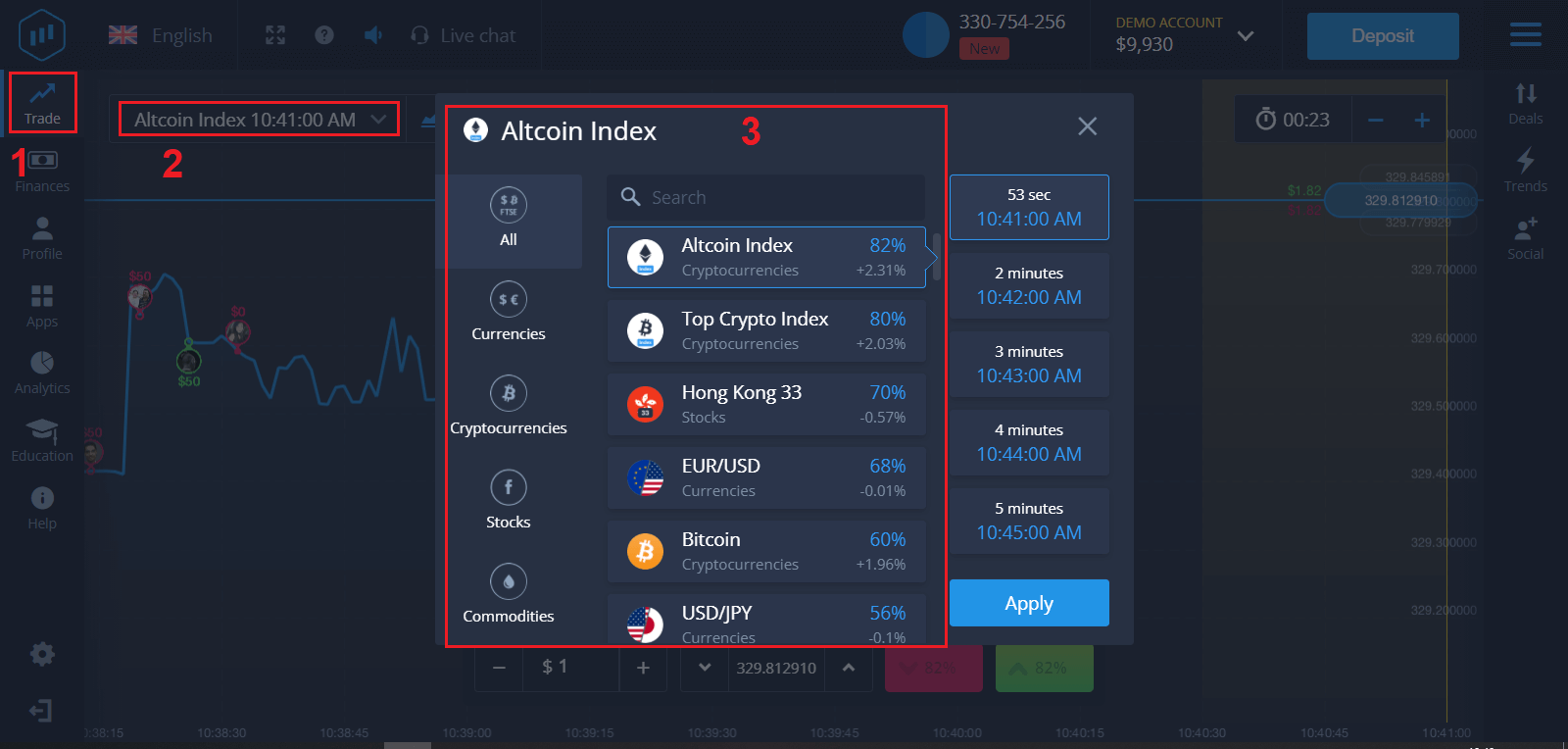
2. කල් ඉකුත්වන වේලාවක් තෝරා "අයදුම් කරන්න" බොත්තම ක්ලික් කරන්න
කල් ඉකුත්වන කාලය යනු වෙළඳාම අවසන් වූ බව සලකනු ලබන කාලය (වසා ඇත) සහ ප්රතිඵලය ස්වයංක්රීයව සාරාංශ කරනු ලැබේ.
ExpertOption සමඟ වෙළඳාමක් අවසන් කරන විට, ඔබ ස්වාධීනව ගනුදෙනුව ක්රියාත්මක කිරීමේ කාලය තීරණය කරයි.
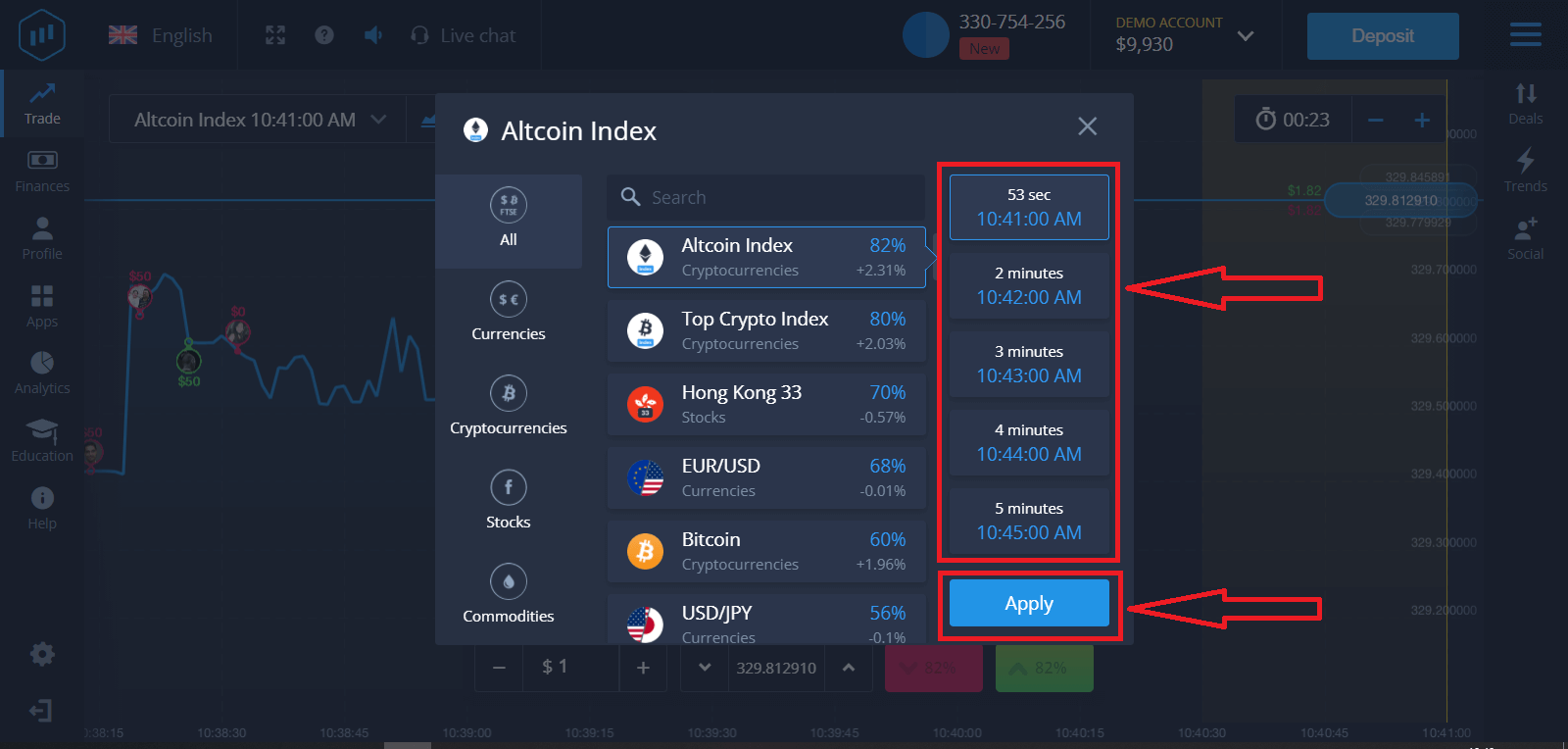
3. ඔබ ආයෝජනය කිරීමට යන මුදල සකසන්න.
වෙළඳාමක් සඳහා අවම මුදල ඩොලර් 1, උපරිමය - $1,000, හෝ ඔබේ ගිණුමේ මුදලට සමාන මුදලක්. වෙළඳපල පරීක්ෂා කිරීමට සහ සුවපහසු වීමට කුඩා වෙළඳාමකින් ආරම්භ කිරීමට අපි ඔබට නිර්දේශ කරමු.
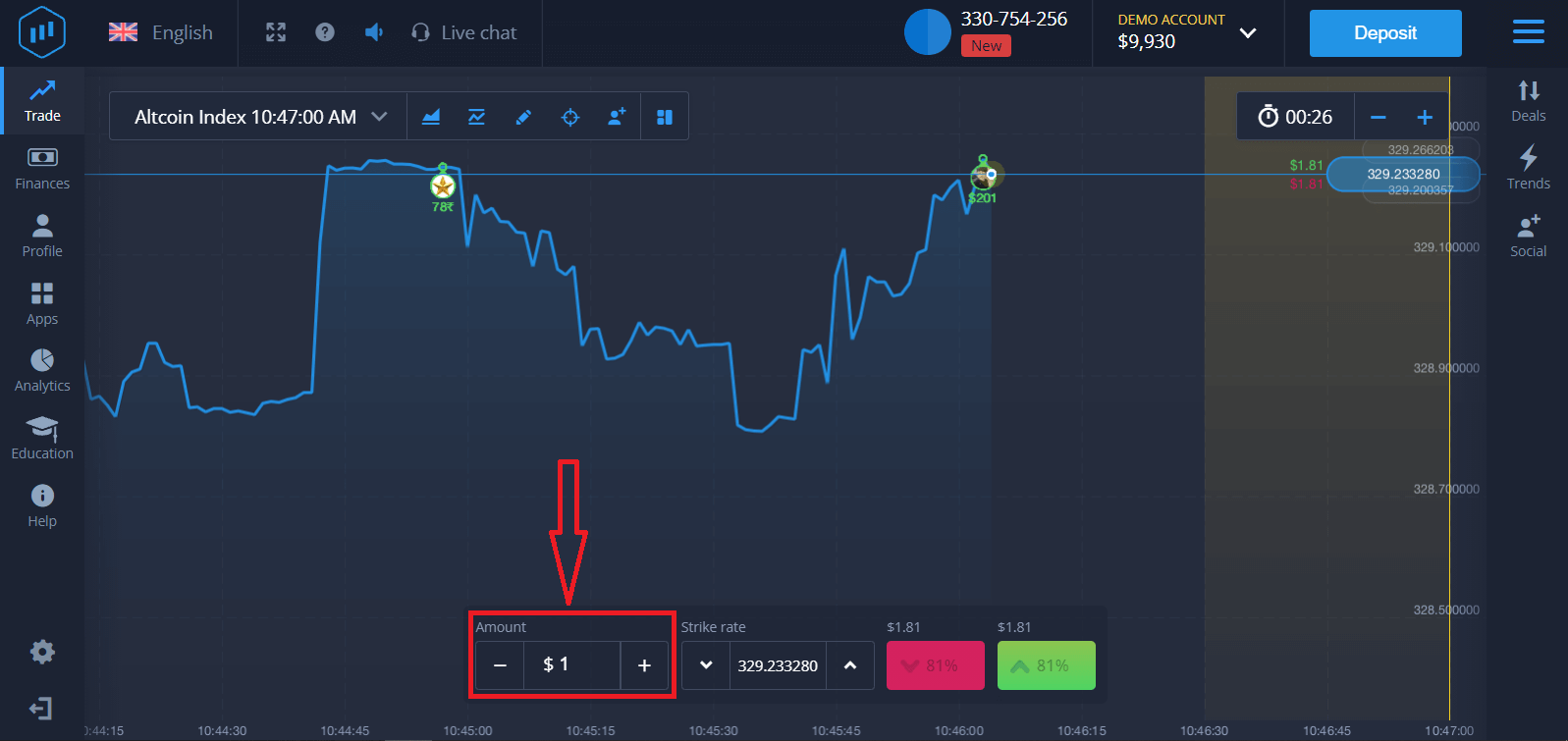
4. ප්රස්ථාරයේ මිල චලනය විශ්ලේෂණය කර ඔබේ පුරෝකථනය කරන්න.
ඔබේ පුරෝකථනය අනුව ඉහළ (කොළ) හෝ පහළ (රෝස) විකල්ප තෝරන්න. ඔබ මිල ඉහළ යනු ඇතැයි ඔබ අපේක්ෂා කරන්නේ නම්, "ඉහළ" ඔබන්න සහ මිල අඩු වේ යැයි ඔබ සිතන්නේ නම්, "පහළ" ඔබන්න 5. ඔබේ අනාවැකිය නිවැරදි දැයි දැන ගැනීමට
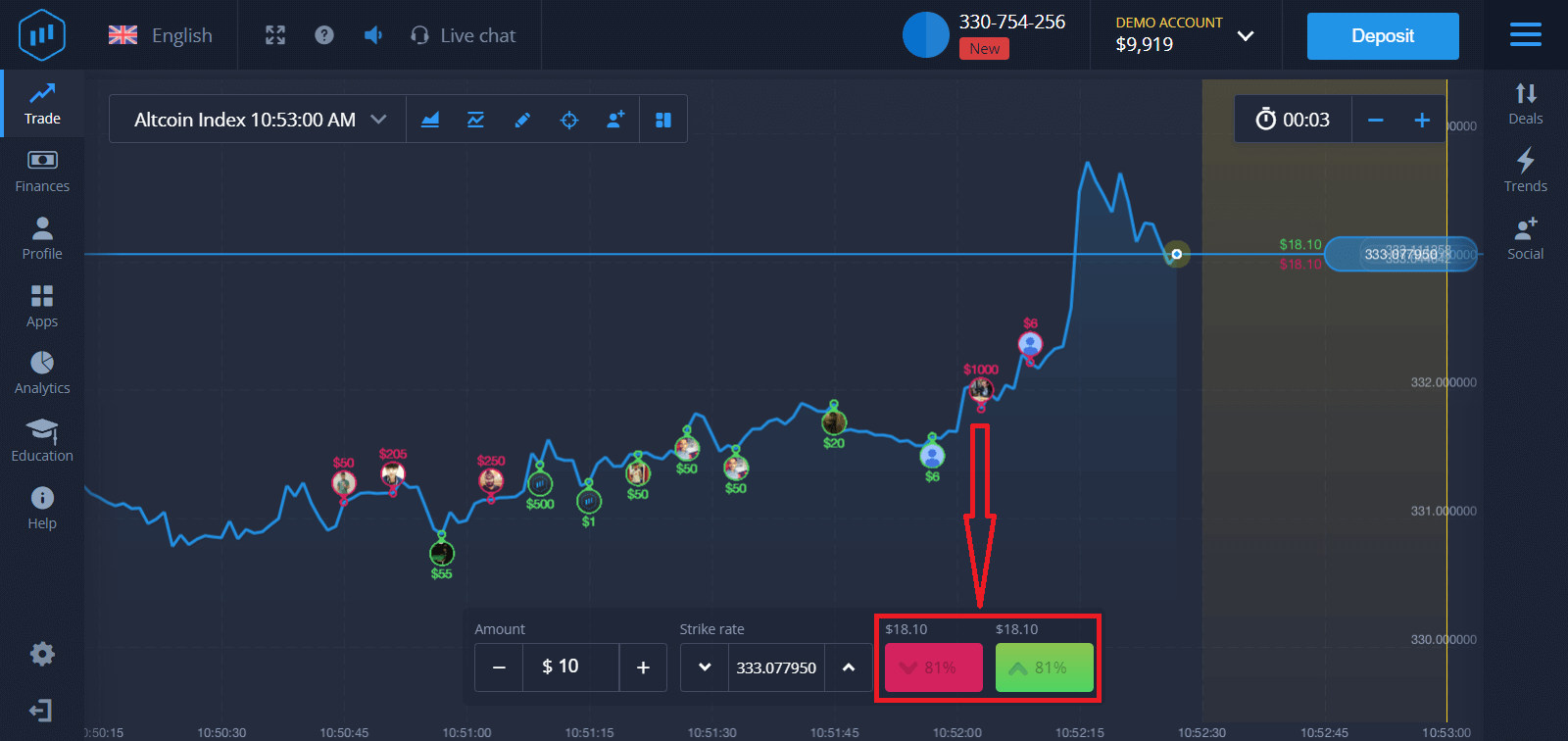
වෙළඳාම අවසන් වන තෙක් රැඳී සිටින්න . එය එසේ නම්, ඔබේ ආයෝජනයේ ප්රමාණය සහ වත්කමෙන් ලැබෙන ලාභය ඔබේ ශේෂයට එකතු වේ. ඔබගේ පුරෝකථනය වැරදි නම් - ආයෝජනය ආපසු නොලැබෙනු ඇත.
ඔබට ඔබේ ඇණවුමේ ප්රගතිය ප්රස්ථාරයේ
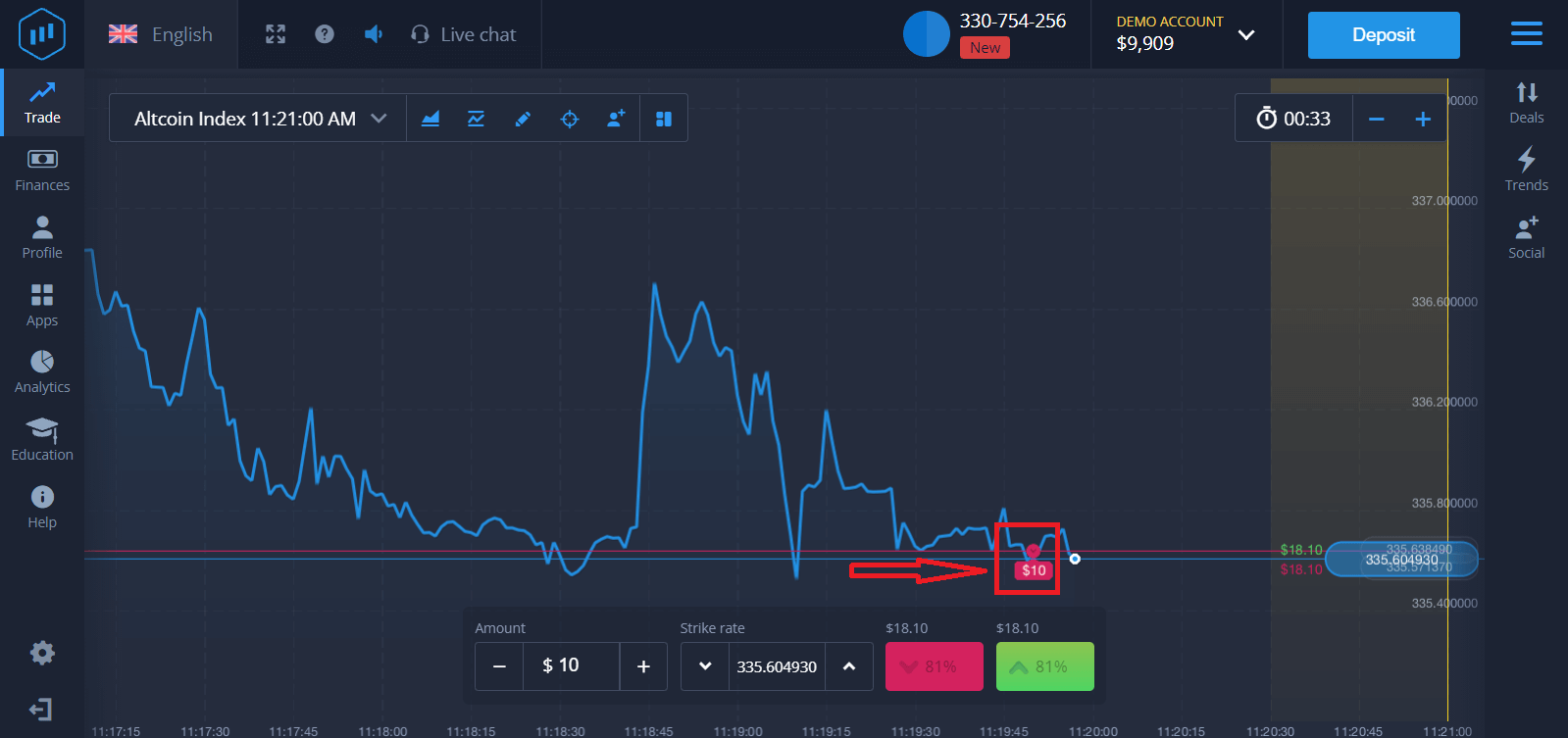
හෝ ගනුදෙනුවල නිරීක්ෂණය කළ හැකිය
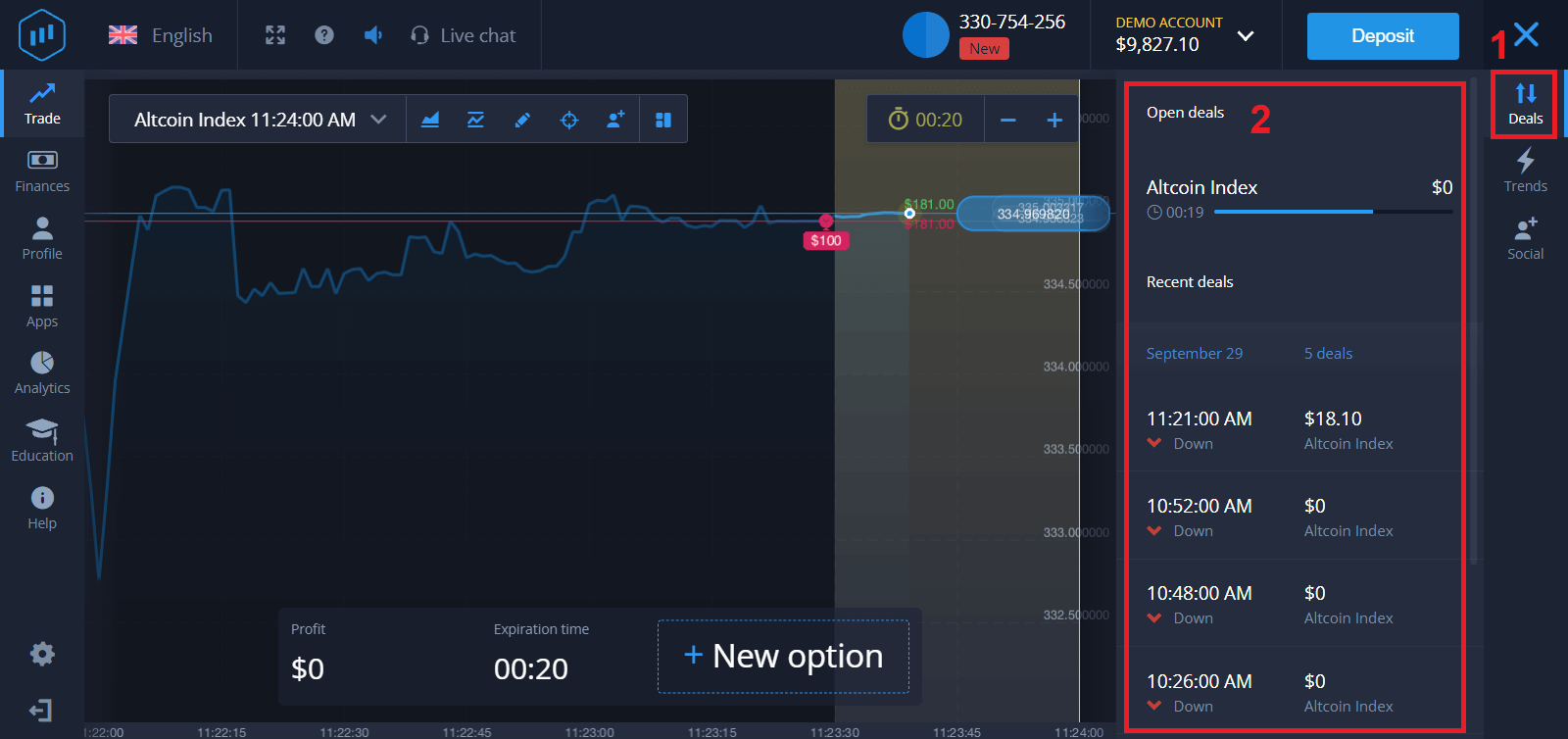
, එය අවසන් වූ විට ඔබේ වෙළඳාමේ ප්රතිඵලය පිළිබඳ දැනුම්දීම ඔබට ලැබෙනු ඇත.